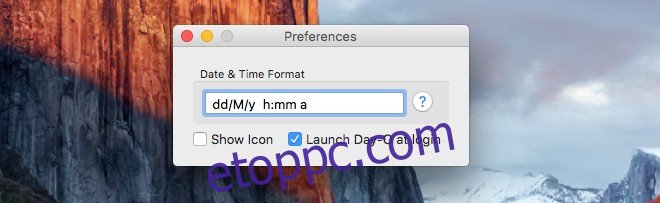A macOS menüsora az alkalmazásmenüknek és az alkalmazásikonoknak egyaránt otthont ad. Sok alkalmazás kifejezetten a menüsorhoz készült, mivel nagyon könnyen elérhető, és mindenhol jelen van, hacsak nem vált teljes képernyős módra. A rendszer egy kényelmes órát és naptárt is hozzáad a Menüsorhoz, így láthatja az aktuális dátumot és időt. A macOS lehetővé teszi a felhasználók számára a dátum és az idő formátumának kiválasztását, azaz megjelenítheti a dátumot mm/nn/yy vagy nn/mm/yy formátumban, és az időt 12 vagy 24 órás formátumban. Csak egy probléma van; bár a dátumformátumot bármire beállíthatja, a Menüsort nem lehet elérni, hogy rövid formátumban jelenítse meg. A menüsor augusztus 10-ét vagy augusztus 10-ét fogja megjeleníteni, de a 10/8/16-ot nem. Ahhoz, hogy a menüsor a rövid formátumot jelenítse meg, szüksége van egy Day O nevű alkalmazásra. Ez egy ingyenes és hihetetlenül rugalmas alkalmazás.
Töltse le és futtassa az O. napot. Nyissa meg az alkalmazás beállításait a menüsor ikonjáról, és állítsa be, hogyan jelenjen meg a dátum és az idő.
Szerkessze az alapértelmezett formátumot, és adja hozzá;
nn/h/é
elején, ha azt szeretné, hogy a dátum az idő bal oldalán jelenjen meg. Ha azt szeretné, hogy a dátum az idő jobb oldalán jelenjen meg, adja hozzá ezt az alapértelmezett időformátum végéhez. Távolítsa el az „E” betűt, amely az alapértelmezett dátum- és időformátum részét képezi.
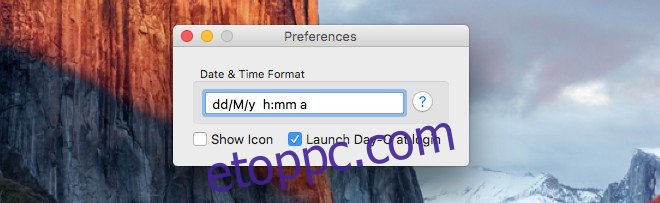
Az „M”-nek nagybetűvel kell szerepelnie. Ha a kis M betűt használja, az O nap perceket ad hozzá, nem pedig az aktuális hónapot. Az O nap nagyszerűsége, hogy akár odáig is el lehet menni, hogy kiválassza az elválasztókat, azaz ha nem akarja, hogy a hónapot és a napot perjel választja el, akkor csak kettősponttal vagy kötőjellel helyettesítheti.
Miután hozzáadta az időt az O napon keresztül, a dátum és az idő kétszer jelenik meg a menüsorban. Tiltsa le a rendszer által megjelenített dátumot és időt a Rendszerbeállítások>Dátum és idő menüpontban. Ha szeretné, rejtse el az alkalmazás ikonját, és állítsa be, hogy az alkalmazás a bejelentkezéskor induljon el.
Van egy hiányossága az O napnak; nem működik a Yosemite vagy Sierra sötét témájával.